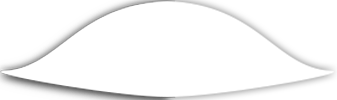-
-
Pin máy ảnh
-
Sạc pin máy ảnh
-
Đèn flash
-
Chân máy ảnh
-
Túi đựng máy ảnh
-
Máy in ảnh
-
Kính lọc
-
Khung gắn cho máy ảnh
-
Ngàm chuyển đổi
-
Tủ chống ẩm
-
Giấy - Mực in ảnh
-
Đầu đọc thẻ nhớ
-
Adapter chuyển
-
Đầu quay chân máy ảnh
-
Remote - Dây bấm mềm
-
Báng tay cầm
-
Đế pin
-
Dụng cụ vệ sinh máy ảnh
-
Phụ kiện khác
-
Dây đeo máy ảnh
-
Gợi ý
Tin tức
-
Máy ảnh Canon EOS R50 Kit (Trắng) + Microphone Canon DM-E100 + Báng tay cầm Canon HG-100TBR
13 đánh giá19,900,000 đ21,900,000đ Tiết kiệm 9% -
Sony ZV-E10 Mark II Kit + Báng tay cầm Sony GP-VPT2BT Đen
12 đánh giá30,490,000 đ32,000,000đ Tiết kiệm 5%
-
Tiết kiệm 29%
Sony Alpha A6400 Body + Sony E PZ 18-105mm F4 G OSS
16 đánh giá26,490,000 đ37,490,000đ -
Tiết kiệm 6%
Sony ZV-E10 Mark II + Sigma 18-50mm F2.8 DC DN for Sony
11 đánh giá37,490,000 đ39,800,000đ -
Tiết kiệm 10%
Máy ảnh Fujifilm X-S20 Kit XC15-45mm F3.5-5.6 OIS PZ
14 đánh giá37,900,000 đ41,900,000đ -
Tiết kiệm 19%
Máy ảnh Canon EOS R6 Mark II + RF 24-105mm F4-7.1 IS STM
10 đánh giá52,000,000 đ64,000,000đ -
Tiết kiệm 12%
Máy ảnh Canon EOS R7 Body + Sigma 18-50mm F2.8 DC DN (C) for Canon RF-S
11 đánh giá36,900,000 đ42,000,000đ
TIN TỨC
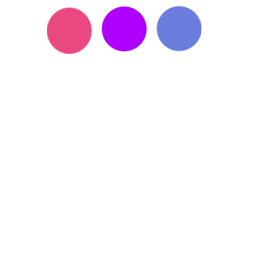
 Google
Google